在日常电脑操作中,U盘作为便捷的数据传输工具,常用于文件的移动、备份和分享。但不少用户可能会遇到U盘无法正常弹出,图标消失的问题。本文将带你详细了解解...
2025-04-04 0 怎么办
电脑作为我们日常生活中不可或缺的工具,其稳定运行至关重要。然而,有些用户在使用过程中可能遇到电脑息屏后自动黑屏的问题,这不仅影响了使用体验,也可能反映出了潜在的硬件或软件问题。本文将为您提供一份详尽的解决方案,帮助您解决电脑息屏后黑屏的问题。
在开始解决问题之前,我们首先对问题有一个基本的理解。电脑在设定的屏幕保护时间到达后会自动息屏,这是为了节省能源和延长显示器寿命而设置的。但是,如果电脑在息屏后出现黑屏,而不是停留在屏幕保护状态,那么可能是因为设置不当或硬件、软件故障导致的。

1.硬件故障
故障硬件可能是显示器、显卡或者电源等,任何一个零部件出现问题,都有可能导致黑屏现象。
2.显示设置问题
操作系统中的显示设置不当,如屏幕保护时间设置太短,或者电源设置中的休眠选项配置错误,也可能引起屏幕黑屏。
3.驱动程序问题
显卡驱动程序过时或存在冲突,有时也会导致电脑息屏后黑屏。
4.系统问题
操作系统本身的问题,比如系统文件损坏或是病毒感染,有时也会导致类似的问题。

1.检查硬件状态
确认所有硬件连接是否正确稳固,包括显示器和电脑主机之间的连接线。检查显示器本身是否正常工作。
2.优化显示设置
a.检查屏幕保护时间设置
进入控制面板,点击“硬件和声音”下的“电源选项”。
点击您正在使用的计划旁边的“更改计划设置”。
点击“更改高级电源设置”。
在电源选项窗口中,展开“显示”项目,调整“关闭显示器”和“使用电池”、“接通电源”下的时间设置。
b.调整电源设置
在电源选项窗口中,选择“选择电源按钮的功能”。
配置当点击电源按钮或关闭盖子时计算机的行为。
3.更新或重装显卡驱动程序
访问显卡制造商官网下载最新的驱动程序。
在设备管理器中卸载当前显卡驱动程序,并重新安装下载的驱动程序。
4.检查系统文件
运行系统文件检查工具(SFC/scannow)扫描并修复系统文件。
5.防止系统过热
电脑过热可能会导致自动进入休眠状态或黑屏。确保电脑风扇清洁且散热良好。
6.系统恢复或重装
如果以上方法都无法解决问题,可能需要考虑进行系统恢复或重装操作系统。
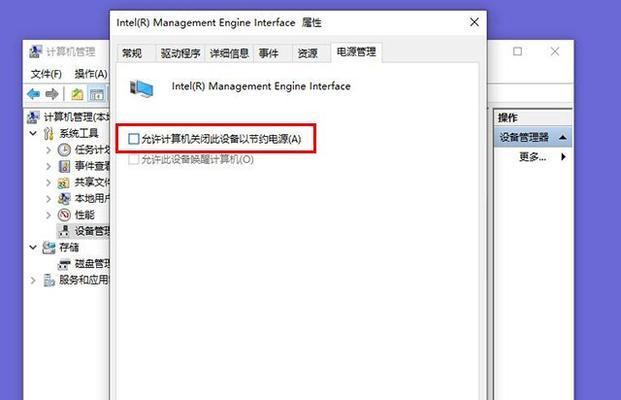
1.定期更新系统和驱动程序
保持操作系统和硬件驱动更新,是预防电脑问题的有效手段。
2.监控电脑温度
使用软件监控CPU和GPU温度,确保电脑工作在安全温度下。
3.使用高质量电源
劣质电源可能会影响电脑的正常工作,使用高质量的电源和电源线可以保证供电稳定。
4.定期进行电脑维护
定期清理电脑内部灰尘,检查硬件连接情况,可以预防硬件问题。
5.创建系统还原点
在没有遇到问题的时候,创建系统还原点,一旦电脑出现问题可以快速回退到之前的正常状态。
通过本文的指导,您应该能够对电脑息屏后黑屏的问题有一个全面的认识,并学会了如何一步步解决问题。无论是硬件、软件设置或驱动更新,甚至系统维护,都有助于预防和解决这类问题。电脑黑屏虽然麻烦,但通过逐步排查和合理设置,通常都能找到有效的解决办法。如果您遵循了上述的所有步骤,但问题仍然存在,此时可能需要专业技术人员的帮助或考虑更换硬件。祝您操作顺利,电脑使用愉快!
标签: 怎么办
版权声明:本文内容由互联网用户自发贡献,该文观点仅代表作者本人。本站仅提供信息存储空间服务,不拥有所有权,不承担相关法律责任。如发现本站有涉嫌抄袭侵权/违法违规的内容, 请发送邮件至 3561739510@qq.com 举报,一经查实,本站将立刻删除。
相关文章

在日常电脑操作中,U盘作为便捷的数据传输工具,常用于文件的移动、备份和分享。但不少用户可能会遇到U盘无法正常弹出,图标消失的问题。本文将带你详细了解解...
2025-04-04 0 怎么办

在我们使用电脑时,经常会遇到这样一种令人头疼的情况:当你正在编辑一份重要的文档、制作精美的PPT或是整理关键的财务报表时,突然电脑无预警的关机了,这可...
2025-04-04 1 怎么办

在电脑使用耳机听音乐或观看视频时,若音量无法调至最大,这对听觉体验无疑是个打击。音量不足可能是由于硬件问题、系统设置错误或是驱动程序问题导致的。本文将...
2025-04-03 1 怎么办

当警方执行公务时,我们常常会在现场看到警车、警察和各种执法活动。在当代社会,人们习惯于通过拍照或录像来记录重要事件。但是,在涉及国家执法机构如警察出警...
2025-04-02 3 怎么办

手机拍照已经成为我们生活中不可或缺的一部分,无论是记录美好瞬间还是分享生活点滴,我们都希望通过手机拍照来实现。然而,在实际拍摄过程中,常常会遇到手机面...
2025-04-02 6 怎么办

在数字化时代,电脑的人脸识别功能提高了用户的使用便捷性,但同时也可能会遇到识别失败导致黑屏的情况。当您遇到电脑人脸识别黑屏问题时,意味着可能需要一些技...
2025-04-01 8 怎么办